1.首先在页面点击“打开”按钮,在弹出的打开文件窗口中,添加我们的pdf文档。
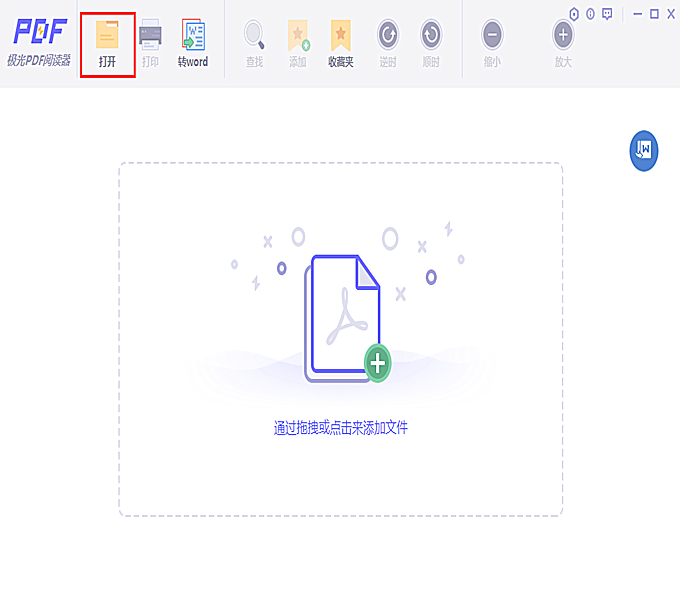
2.然后进入文档的预览界面,用户需要删除指定的某一页,可以在下方先跳转到您所要删除的页面。
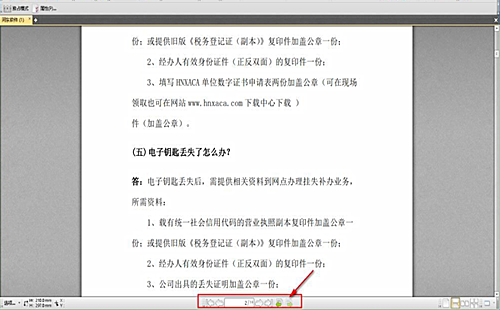
3.接着我们在菜单栏中选择“文档”,随后在呼出的选项中选择“删除页面”。
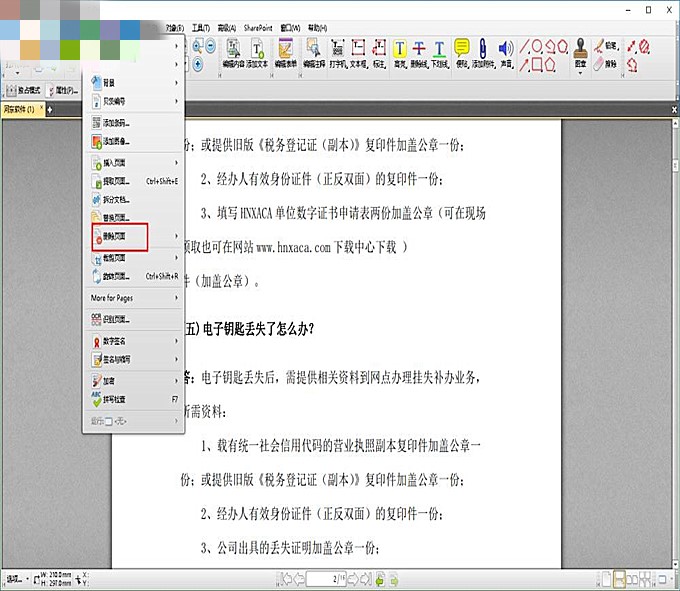
4.之后在删除页面的菜单下选择“删除页面”选项,用户也可以直接通过快捷键“Ctrl+Shift+D”打开删除页面。
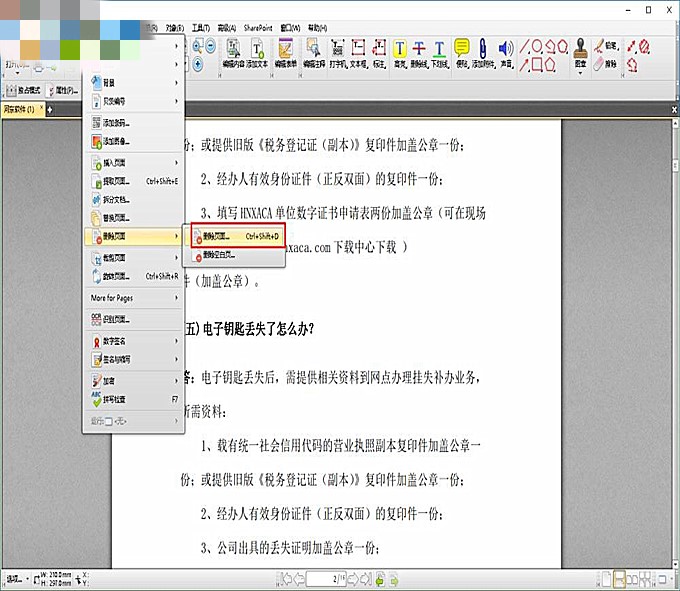
5.在删除页面窗口,用户可以根据自己的需要选择删除当前页以及指定页面。
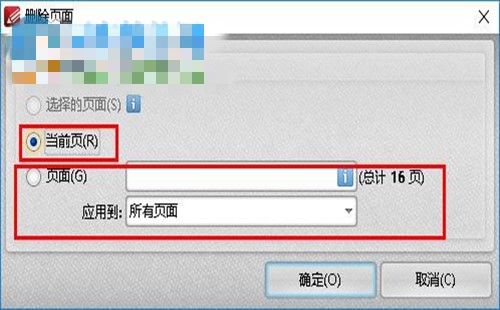
6.最后我们点击“确定”按钮即可进行删除,删除后将文件进行保存即可。
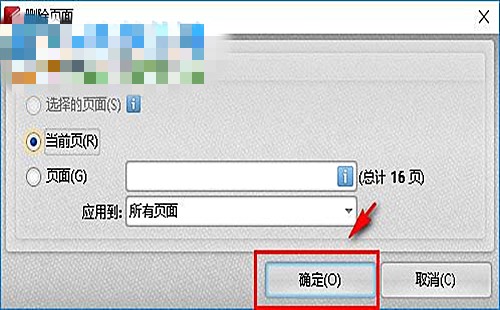
点击阅读全文